Можете да опитате инструмента за отстраняване на неизправности в Windows Update
- Грешката при актуализиране на Windows 0x8007000B е друга от тези често срещани грешки, които ще срещнете.
- Това ви пречи да инсталирате най-новите функции за сигурност и корекции на грешки на вашия компютър.
- Можете лесно да поправите това, като поправите повредените системни файлове или сканирате компютъра си за вируси.

хИНСТАЛИРАЙТЕ КАТО КЛИКНЕТЕ ВЪРХУ ИЗТЕГЛЯНЕ НА ФАЙЛА
Неуспешните актуализации на Windows могат да бъдат досадни! С Fortect ще се отървете от грешки, причинени от липсващи или повредени файлове след актуализация. Помощната програма поддържа хранилище на оригиналните версии на системните файлове на Windows и използва обратен алгоритъм, за да замени повредените с добри.
- Изтеглете Fortect и го инсталирайте на вашия компютър.
- Стартирайте процеса на сканиране на инструмента за търсене на повредени файлове, които са източникът на проблемите.
- Щракнете с десния бутон върху Старт на ремонта за разрешаване на проблеми със сигурността и производителността на вашия компютър.
- Fortect е изтеглен от 0 читатели този месец.
Когато използвате Windows OS, ще срещнете различни проблеми. Куп от тези срещи ще се случи с актуализации на Windows. Няколко потребители имат съобщава за грешка при актуализиране на Windows 0x8007000B. Тази грешка при актуализация ви пречи да инсталирате най-новите функции или актуализации за защита на вашия компютър.
За щастие, в това ръководство сме изброили куп решения, които ще ви помогнат да разрешите грешката при актуализиране на Windows 0x8007000B. Има различни причини, поради които тази грешка може да задейства една от които са повредени системни файлове. Нека да разгледаме решенията.
Защо получавам грешка при актуализиране на Windows 0x8007000B?
Грешката при актуализиране на Windows е най-често срещаната грешка, която ще срещнете, когато използвате лаптоп или компютър с Windows. Някои проблеми се отстраняват бързо с помощта на инструмента за отстраняване на неизправности на Windows, докато някои изискват допълнителна информация от ваша страна.
Ето някои от най-честите причини, с които ще се сблъскате, поради които получавате грешка при актуализиране на Windows 0x8007000B:
- Повредени системни файлове: Ако системните файлове на вашия компютър, особено тези, свързани с Актуализациите на Windows липсват или са повредени от вашия компютър, тогава ще получите такива грешки.
- Проблем с мрежата: Шансовете са, че Сървърът на Microsoft е зает в момента, поради което не можете да изтеглите актуализацията.
- Вашият компютър е ударен от вирус: Компютър, заразен с вирус или злонамерен софтуер, може не само да се държи зле, но и да ви попречи да изтеглите важни актуализации.
- Услугите за актуализиране на Windows може да имат проблеми: Важната услуга, наречена Услугата за актуализиране на Windows може да е погрешна тук причинява грешка при актуализиране 0x8007000B.
Как мога да коригирам грешката при актуализиране на Windows 0x8007000B?
- Защо получавам грешка при актуализиране на Windows 0x8007000B?
- Как мога да коригирам грешката при актуализиране на Windows 0x8007000B?
- 1. Стартирайте инструмента за отстраняване на неизправности в Windows Update
- 2. Рестартирайте услугата Windows Update
- 3. Изпълнете командите SFC Scan и DISM
- 4. Нулирайте компонентите на Windows Update
- 5. Сканирайте компютъра за вируси
- 6. Изтеглете актуализацията ръчно
1. Стартирайте инструмента за отстраняване на неизправности в Windows Update
- Натисни Печеля + аз ключове за отваряне на Настройки меню.
- Кликнете върху Отстраняване на неизправности.

- Изберете Други средства за отстраняване на неизправности.

- Щракнете върху Бягай бутон до Актуализация на Windows опция.

- Следвайте подканите за отстраняване на неизправности.
- Приложи поправките.
- Рестартирам вашия компютър.
Можете да разрешите няколко проблема, свързани с актуализацията, като използвате инструмента за отстраняване на неизправности при актуализация на Windows. Това е вградена функция, която ви позволява лесно да коригирате нещата.
2. Рестартирайте услугата Windows Update
- Отвори Бягай диалог чрез натискане на Печеля + Р ключове.
- Тип услуги.msc и натиснете Въведете.

- Намерете Услуга Windows Update.

- Щракнете двукратно за отворен то.
- Натисни Спри се бутон, ако работи.
- След известно време натиснете Започнете бутон под Състояние на услугата.

- Следвайте същите стъпки, за да рестартирате Bluetooth интелигентен трансфер обслужване.
Вероятно услугата за актуализиране на Windows на вашия компютър не работи или има проблеми. Можете да го коригирате, като рестартирате услугата за актуализиране на Windows, както е показано в горните стъпки. Освен това не забравяйте да рестартирате услугата Background Intelligent Transfer.
- Adobe After Effects работи бавно? 5 начина да го ускорите
- rtf64x64.sys: Как да коригирате тази грешка в синия екран на смъртта
3. Изпълнете командите SFC Scan и DISM
- Отвори Започнете меню чрез натискане на Печеля ключ.
- Отвори команден ред като администратор.

- Въведете командата по-долу и натиснете Въведете.
sfc /сканиране
- Изчакайте командата да завърши.
- Въведете командите по-долу и натиснете Въведете след всеки един.
DISM /Онлайн /Cleanup-Image /CheckHealthDISM /Онлайн /Cleanup-Image /ScanHealthDISM /Онлайн /Cleanup-Image /RestoreHealth - Рестартирам вашия компютър.
Можете да изпълните горните команди и да коригирате повредените или липсващи системни файлове на вашия компютър. Въпреки това, често те не са толкова ефективни, колкото специален системен фиксатор.
В такъв случай ви предлагаме да използвате Forttect, защото с помощта на този инструмент ще можете коригиране на системни сривове, коригиране на DLL грешки, коригиране на BSOD грешки, премахване на зловреден софтуер или ransomware от вашия компютър и много Повече ▼.
Експертен съвет:
СПОНСОРИРАНА
Някои проблеми с компютъра са трудни за справяне, особено когато става въпрос за липсващи или повредени системни файлове и хранилища на вашия Windows.
Не забравяйте да използвате специален инструмент, като напр Фортект, който ще сканира и замени повредените ви файлове с техните нови версии от своето хранилище.
⇒Вземете Fortect
4. Нулирайте компонентите на Windows Update
- Отвори Започнете меню чрез натискане на Печеля ключ.
- Отвори команден ред като администратор.

- Въведете командите по-долу и натиснете Въведете след всеки един.
нетни стоп битовенетно спиране wuauservnet stop appidsvcnet stop cryptsvcDel „%ALLUSERSPROFILE%\Application Data\Microsoft\Network\Downloader*.*“rmdir %systemroot%\SoftwareDistribution /S /Qrmdir %systemroot%\system32\catroot2 /S /Qexe /s atl.dllexe /s urlmon.dllexe /s mshtml.dllnetsh winsock нулиранеnetsh winsock нулиране на проксинетни начални битовеnet start wuauservnet start appidsvcnet стартирайте cryptsvc
- Рестартирам вашия компютър.
Горните команди ще ви помогнат да нулирате компонентите за актуализация на Windows на вашия компютър. Нулирането на компонентите ще помогне за разрешаването на всички проблеми, които може да са причина за грешка при актуализиране на Windows 0x8007000B.
5. Сканирайте компютъра за вируси
- Натисни Печеля ключ за отваряне на Започнете меню.
- Отворете Защита на Windows.

- Кликнете върху Защита от вируси и заплахи.

- Кликнете Бързо сканиране.

- Изчакайте за сканирайте, за да завършите и Приложи подканените корекции.
- Можете също да щракнете Опции за сканиране и щракнете Пълно сканиране за дълбоко сканиране.

Инструментът за защита на Windows ви позволява да сканирате компютъра си и да премахвате вируси. Той обаче не е толкова ефективен, колкото специален антивирусен инструмент.
За това бихме ви предложили да разгледате нашето ръководство с кои списъци някои от най-добрите антивирусни инструменти които можете да инсталирате на вашия компютър.
6. Изтеглете актуализацията ръчно
- Натисни Печеля + аз ключове за отваряне Настройки.
- Кликнете върху Актуализация на Windows.

- Кликнете върху Актуализиране на историята.

- Отбележете KB номер на неуспешната актуализация.
- Посетете този уебсайт.
- Влез в KB номер на неуспешната актуализация в полето за търсене.

Това е всичко от нас в това ръководство. Няколко потребители съобщиха, че техните Компютърът работи бавно след инсталирането им най-новата актуализация на Windows. В такъв случай ви предлагаме да изпробвате решенията в нашето ръководство за разрешаване на проблема.
Ако получавате 0x800f0845 Грешка при актуализиране на Windows 10, тогава трябва да проверите споменатите решения в нашето ръководство, за да разрешите проблема.
Можете също да разгледате нашето ръководство, което обяснява решенията за коригиране 0x80070057 в актуализацията на Windows. За Windows грешка при актуализиране 0x80072eff, можете да се обърнете към това ръководство.
Чувствайте се свободни да ни уведомите в коментарите по-долу кое от горните решения разреши грешката при актуализиране на Windows 0x8007000B.
Все още имате проблеми?
СПОНСОРИРАНА
Ако горните предложения не са разрешили проблема ви, компютърът ви може да има по-сериозни проблеми с Windows. Предлагаме да изберете решение "всичко в едно" като Фортект за ефективно отстраняване на проблемите. След инсталирането просто щракнете върху Преглед и коригиране и след това натиснете Старт на ремонта.
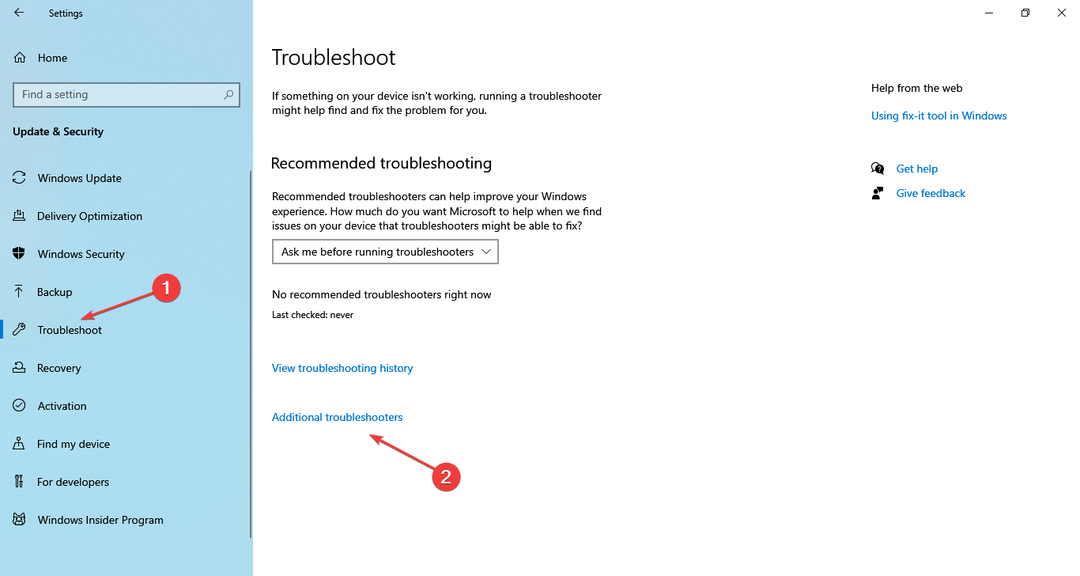
![Грешка при инсталиране 0x800f0982 в Windows Update [РЕШЕНО]](/f/9f87ac077f6a2a0f0b8d669c9c9f5539.png?width=300&height=460)
